雨木林风一键重装系统具体操作教程
- 分类:教程 回答于: 2022年11月16日 10:48:00
工具/原料:
系统版本:win10系统
品牌型号:联想拯救者R9000P
软件版本:雨木林风一键重装系统
方法/步骤:
一、准备好资料
1、先下载雨林木风win7 64位电脑操作系统

2、下载好后文件为ISO映像文件.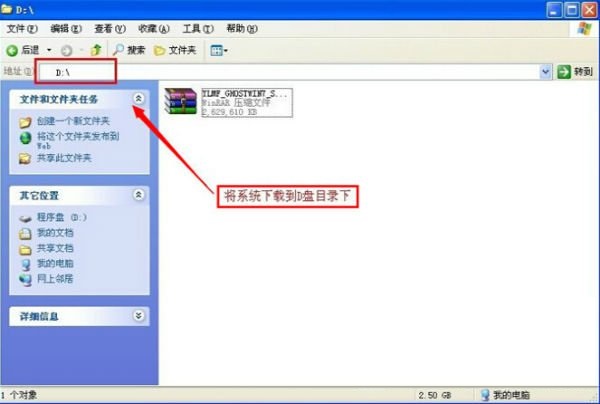
3、要先把它全部解压出来建议下载在D盘或E盘目录下

二、开始雨林木风 win7 64位系统硬盘安装
1、解压之后得到如下图的文件,打开Ghost文件后运行“GHO镜像安装器”再用安装器打开“WIN7.GHO”文件
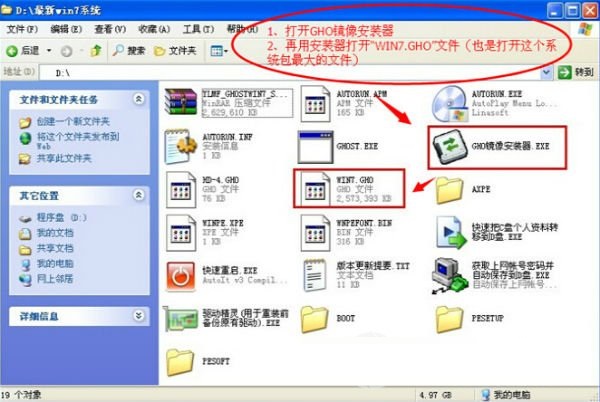
2、打开“GHO镜像安装器”如下图,您需在盘符选择“C盘”,再选择映像途径,也是选择刚才下载解压的win7系统安装包最大的文件。一般就是默认就可以了。

3、然后点“执行”按上面的操作后就会出现以下的界面,这个过程需要几分钟。

4:下载好雨林木风一键重装系统就全自动进入系统重装的进程,此时您需要做的就是等待!见证自己动手成就者伟大的装系统的成功吧,雨林木风一键重装系统工具分享吧!

5:不需要人工干预,雨林木风PE一键系统重装经过大约2次的重启就装好电脑系统重装啦.

总结:
以上是雨木林风一键重装系统具体操作教程介绍,希望能帮到大家。
 有用
66
有用
66


 小白系统
小白系统


 1000
1000 1000
1000 1000
1000 1000
1000 1000
1000 1000
1000 1000
1000 1000
1000 1000
1000 1000
1000猜您喜欢
- qq邮箱收不到邮件2024/01/04
- 黑鲨一键重装系统下载使用方法..2022/06/11
- 注册表被管理员禁用2015/06/22
- 装机助理如何制作启动盘2021/03/09
- 一键重装系统软件有哪些2023/02/23
- pin是什么意思电脑要如何设置..2022/12/11
相关推荐
- msdn推荐的重装系统的步骤是什么..2022/12/13
- 电脑配置天梯图2021最新版2021/10/11
- 东芝笔记本重装系统教程2023/01/12
- 算法导论pdf怎么转换成word文档..2023/03/18
- 创新便携式针孔打印机,随时随地实现高..2024/01/22
- img是什么文件怎么打开2023/11/17




















 关注微信公众号
关注微信公众号





